Graphiques Excel avancés - Histogramme
Un histogramme est une représentation graphique de la distribution des données numériques. Il est largement utilisé dans l'analyse statistique. Karl Pearson a présenté l'histogramme.
Dans Excel, vous pouvez créer un histogramme à partir de l'outil d'analyse fourni en tant que complément avec Excel. Toutefois, dans un tel cas, lorsque les données sont mises à jour, l'histogramme ne reflétera pas les données modifiées à moins qu'il ne soit modifié à nouveau via Analysis ToolPak.
Dans ce chapitre, vous apprendrez à créer un histogramme à partir d'un histogramme. Dans ce cas, lorsque les données source sont mises à jour, le graphique est également actualisé.
Qu'est-ce qu'un histogramme?
Un histogramme est représenté par des rectangles dont les longueurs correspondent au nombre d'occurrences d'une variable dans des intervalles numériques successifs. Les intervalles numériques sont appelés groupes et le nombre d'occurrences est appelé fréquence.
Les classes sont généralement spécifiées comme des intervalles consécutifs et sans chevauchement de la variable. Les bacs doivent être adjacents et de taille égale. Un rectangle sur un bac dont la hauteur est proportionnelle à la fréquence du bac représente le nombre d'observations dans ce bac. Ainsi, l'axe horizontal représente les cases tandis que l'axe vertical représente la fréquence. Les rectangles sont colorés ou ombrés.
Un histogramme sera comme indiqué ci-dessous.
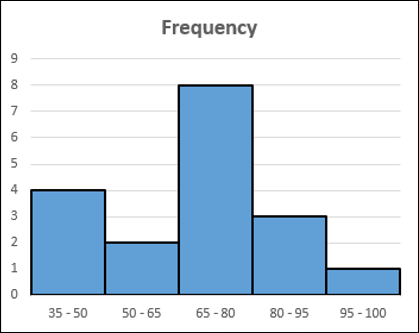
Avantages des histogrammes
L'histogramme est utilisé pour inspecter les données pour sa distribution sous-jacente, ses valeurs aberrantes, son asymétrie, etc. Par exemple, l'histogramme peut être utilisé dans l'analyse statistique dans les scénarios suivants -
Un recensement d'un pays pour obtenir les personnes de différents groupes d'âge.
Une enquête centrée sur la démographie d'un pays pour obtenir les niveaux d'alphabétisation.
Une étude sur l'effet des maladies tropicales au cours d'une saison dans différentes régions d'un État.
Préparation des données
Considérez les données ci-dessous.
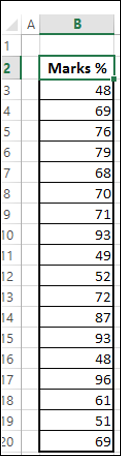
Créez des bacs et calculez le nombre de valeurs dans chaque bac à partir des données ci-dessus, comme indiqué ci-dessous -
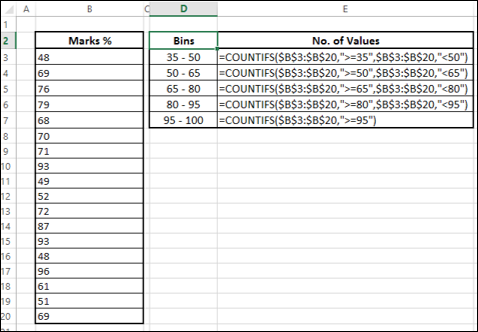
Le nombre de valeurs dans un bac est appelé la fréquence de ce bac.
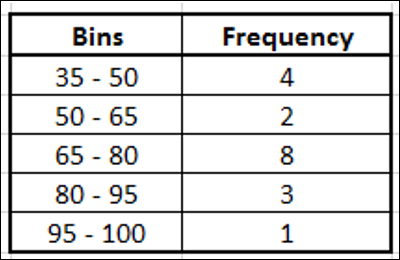
Ce tableau s'appelle un tableau de fréquence et nous l'utiliserons pour créer l'histogramme.
Créer un histogramme
Voici les étapes pour créer un histogramme.
Step 1 - Sélectionnez les données dans le tableau Fréquence.
Step 2 - Insérez un graphique en colonnes groupées.
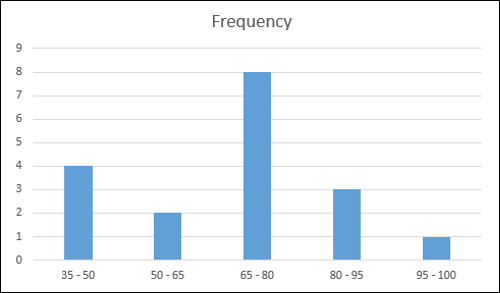
Step 3 - Faites un clic droit sur les colonnes et sélectionnez Formater la série de données dans la liste déroulante.
Step 4 - Cliquez sur OPTIONS DE SÉRIE et modifiez la largeur de l'espace sur 0 sous OPTIONS DE SÉRIE.
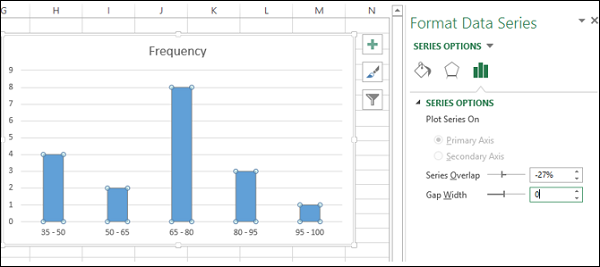
Step 5 - Formatez le graphique comme suit.
- Cliquez sur Fill & Line.
- Cliquez sur Ligne pleine sous Bordure.
- Sélectionnez le noir pour la couleur.
- Tapez 1,5 pour la largeur.

Step 6 - Ajustez la taille du graphique.
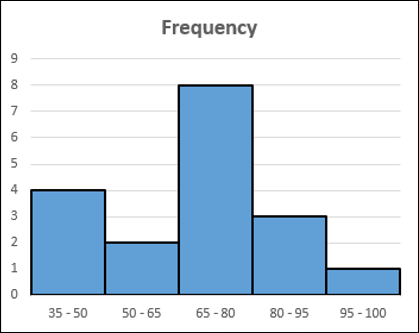
Votre histogramme est prêt. Comme vous pouvez le constater, la longueur de chaque colonne correspond à la fréquence de cette case particulière.